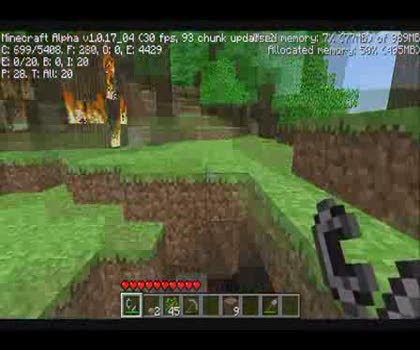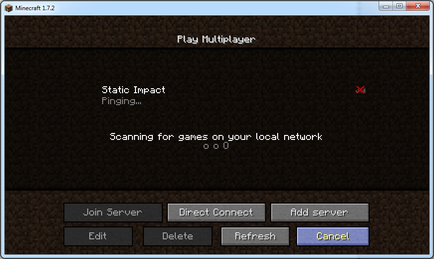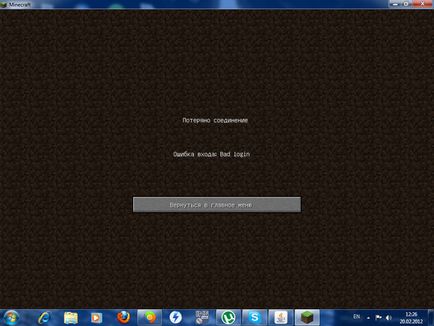

Кращі новини сайту
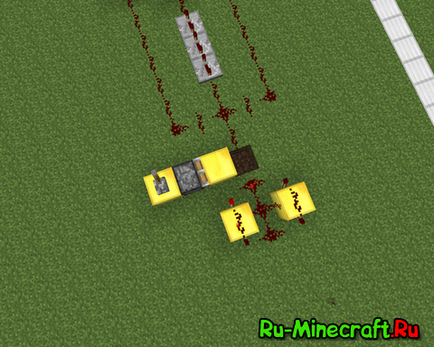
Підготовка до роботи
Завантаження необхідного ПО
Для роботи сервера потрібно встановити на Ваш ПК пакет Java. Його можна завантажити на сторінці. Але якщо клієнт Minecraft запускається, то це індикатор того, що даний пакет вже встановлений на комп'ютер. (Тепер minecraft можна встановити через установник, який сам викачує для себе java. В цьому випадку вам все одно потрібно встановити java.)
Для того, щоб завантажити сервер, потрібно перейти на офіційного сайту, в розділ «Multiplayer Server». Ви можете вибрати версію сервера - .exe (Тільки для користувачів ОС Windows, без консольного режиму) або .jar (універсальна). Натисніть на відповідне посилання і збережіть файл в окремій директорії, яка буде основною для Вашого сервера. При створенні сервера на Linux або OS X основний Директорією сервера є робоча директорія - використовуйте cd / шлях / до / сервера /.
Створення та налаштування сервера
Знайомство з параметрами сервера
Коли долучення виявився в майбутньої папці сервера, запустіть його і почекайте, поки закінчиться процес генерації рівня. Ви побачите, що у Вашій папці з'явилося кілька нових файлів і підпапок.
опис параметрів
Перший рядок "#Minecraft server properties" необхідна для визначення сервером, що це саме той діючий файл server.properties, який він буде використовувати в даний момент.
'#' <Первые три буквы дня недели на английском языке> <Первые три буквы месяца на английском языке> <Число> <Время ЧЧ:ММ:СС> <Часовой пояс> <Год>
Безпосередньо перед початком гри на сервері ви можете налаштувати зазначені вище параметри сервера.
Будь-яка зміна налаштувань в цьому файлі вимагає перезапуск сервера. Крім того, сервер іноді може записувати зміни в цей файл, тому перенастроювання краще проводити при відключеному сервері.
Налагодження підключення до сервера
Варто відзначити, що на сервері можуть одночасно грати гравці як з локальної мережі, так і з мережі Інтернет.
Підключення до власного сервера
Якщо ви не можете підключитися навіть через петлевий інтерфейс, це привід перевірити налаштування антивірусу і Фаєрвол. Додайте в виключення Minecraft Server і порт 25565.
Сервер в локальній мережі
Процес настройки сервера гри по локальній мережі набагато простіше створення доступного з Інтернету, і є більш простим у плані виникнення помилок при підключенні до сервера.
З версії ви можете відкрити свій світ з одиночної гри для локальної мережі, для цього досить завантажити світ, натиснути паузу і вибрати "Відкрити світ для локальної мережі". Однак, такий спосіб дещо обмежує можливості власника сервера.
Підключення до локального сервера
Як локальної мережі може виступати як ваша домашня локальна мережа, так і локальна мережа провайдера або псевдолокальная мережу (VPN), що надається програмами на кшталт Hamachi.
- Windows
- Натисніть комбінацію клавіш на клавіатурі Windows + R
- У вікні «Виконати» в рядку введення введіть cmd
- У новому вікні, напишіть команду ipconfig
Налаштування сервера для гри по Інтернету
Підключення до сервера
Якщо гравці не можуть підключитися до вашого сервера, дивіться розділ.
Сервер через VPN
- Створити кімнату.
- server-ip залишити порожнім.
- Запустити сервер.
- Повідомити свій IP в Hamachi (поруч з кнопкою підключення) підключаються.
- Зайти в кімнату з сервером.
- Спробувати підключитися за отриманим IP.
Найпростіша у використанні - це програма. з'єднує комп'ютери через мережу peer-to-peer. Просто помістіть її в папку з грою і запустіть. На сервері:
- Введіть нікнейм (він же - майбутнє ім'я сервера) і назва кімнати, натисніть «Запустити сервер».
- Повідомте назву кімнати і свій нік, тому хто хоче до вас приєднатися.
- Запустіть P2PLauncher. Введіть свій нікнейм і назва кімнати, натисніть «Запустити клієнт».
- Як ім'я сервера використовуйте нік гравця, який створив сервер.
відкриття портів
Відкриття. або кидок портів (Port Forwarding) дозволяє клієнтам, що підключаються з Інтернету, отримувати доступ до сервера, який знаходиться за маршрутизатором або модемом. Проблема з відкриттям портів часто зустрічається при створенні сервера в локальній підмережі. Маршрутизатор або модем можуть блокувати порт, який намагається використовувати сервер гри. Для різних моделей ця процедура відбувається трохи по-різному.
Є 2 способи відкриття портів:
адміністрування сервера
У цьому розділі містяться елементи адміністрування сервера - процес управління та підтримки коректної роботи сервера під час його роботи при використанні командного рядка і елементів графічного інтерфейсу.
опис GUI
GUI вікна сервера складається з наступних елементів:
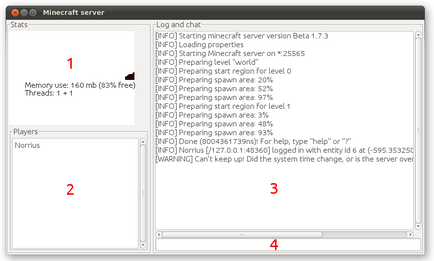
- Вікно інформації. В даному вікні відображається інформація про обсяг використаної оперативної пам'яті, йде динамічну побудову графіка використовуваного обсягу RAM і т.д.
- Список гравців. В даному вікні відображається список никнеймов всіх гравців, які підключені до сервера.
- Лог і чат. Тут відображається інформація про стан роботи сервера, помилки, підсумок виконання операцій, застосування гравцями команд управління сервером і т.д. Тут же відображаються всі повідомлення, відправленими гравцями в чат. Вся інформація, яка є у вікні логу, автоматично записується в файл server.log. що знаходиться в тому ж каталозі, де розташований сервер.
- Командна строка. Дана панель є найважливішою частина GUI. З неї адміністратор може здійснювати адміністрування сервером: додавати в вайтліст, банити, давати гравцям предмети або повноваження операторів (див. Далі), робити збереження карти, зупинку роботи сервера і т.д.
консольний режим
У командному, або nogui, режимі присутні тільки лог і командний рядок. Вони виконують ті ж функції, що і відповідні вікна графічного режиму.
Запустити в командному режимі можна тільки .jar-версію сервера (minecraft_server.jar). Для цього потрібно в команді запуску вказати параметр nogui:
java -Xmx1024M -Xms1024M -jar minecraft_server.jar nogui
Відомості про доступні команд
Команди в грі діляться на дві групи: для операторів і гравців. З їх допомогою можна отримати доступ до деяких корисним можливостям, а операторам здійснювати контроль за станом сервера.
Q: Гравці не можуть руйнувати блоки, все зламане повертається назад. Як це виправити?
A: Поруч з точкою Спаун є захищена зона, блоки в якій можуть ставити і знищувати тільки оператори сервера. Тобто, гравцям потрібно просто відійти рівно на стільки блоків в будь-яку сторону, скільки коштує в spawn-protection в настроювальному файлі сервера.
Q: У балці сервера весь час з'являється повідомлення «Can not keep up! Is server overloaded or system time changed? »Що це значить?
A: Це означає, що сервер в даний момент перевантажений і його робота може бути не зовсім справна. Зменшити навантаження на сервер можна, закривши всі сторонні програми, тим самим знизивши навантаження на процесор і звільнивши додатковий обсяг оперативної пам'яті. Можна спробувати перезапустити сервер. Швидкість роботи сервера сильно залежить від кількості гравців, що грають на ньому.
Q: Гравці скаржаться на те, що сервер моторошно лага. Як мені виправити це?
A: Можливо, швидкість підключення до мережі Інтернет недостатня, або апаратне забезпечення комп'ютера занадто «слабке». Постарайтеся мінімізувати використання інтернет-трафіку (закрити інтернет-браузери, торрент-клієнти та інше) і знизити навантаження на використання ресурсів комп'ютера. Додайте Minecraft_Server.exe в список виключень Вашого фаєрволла / антивіруса, а найкраще вимкніть їх. Спробуйте перезапустити сервер. Попросіть гравців, у яких лагает, перепідключитися до сервера - можливо, проблема лагов на стороні клієнта.
Q: При підключенні гравці отримують повідомлення «Outdated server!» / «Outdated client!»
A: Сервер і клієнт повинні бути однієї і тієї ж версії, уважно перевірте це.
Q: Я хочу запустити на сервері свою карту з одиночної гри. Як мені це зробити?
A: З папки saves. яка знаходиться в каталозі встановленої гри (.minecraft), перенесіть папку з Вашою карткою (наприклад, New World) в папку, де лежить сервер гри. Не забудьте поміняти level-name в файлі server.properties. якщо ваша папка називається не так, як поточна папка сервера. Перенесення повинен здійснюватися при вимкненому сервері.
Q: Як мені створити новий світ?
A: Видаліть всі файли з Вашої папки світу сервера або вкажіть нове ім'я миру в параметрі level-name в файлі server.properties.
Q: Я хочу оновити сервер. Що для цього потрібно?
A: Спочатку зробіть бекап - якщо щось піде не так, Ви зможете відновити сервер з резервної копії. Потім заново скачайте з офіційного сайту виконуваний файл сервера і замініть їм Ваш старий. Потім запустіть сервер - всі налаштування, карти і гравці повинні зберегтися.
Q: Як мені додати на сервер функції / home / warp / spawn та інші?
A: Пошукайте в к. Наприклад, є великий плагін.
Q: При створенні сервера в балці з'являється повідомлення: «FAILED TO BIND TO PORT. Perhaps a server is already running on that port? ». Що робити?
A: Це означає, що порт, який використовує сервер, вже зайнятий, або доступ до нього закритий. Вимкніть Ваш антивірус і фаєрвол, програми використовують інтернет. Ймовірно, ви вказали порт, що використовується іншою програмою (наприклад, веб-сервером або торрент-клієнтом) або перед початком створення сервера Ви забули виконати процедуру відкриття портів на модемі / маршрутизаторі. Щоб дізнатися, як її зробити, дивіться останній розділ цієї статті.
Q: У балці сервера з'являється повідомлення: «[INFO]% username% lost connection: End of stream». Що мені робити?
A: Така проблема може іноді траплятися на операційній системі Windows XP SP3. Спробуйте запустити сервер на віртуальній машині (наприклад, VirtualBox) або змініть операційну систему.
Q: При запуску сервера я отримую помилку, що моя версія Java застаріла. Як мені дізнатися, яка у мене версія Java?
A: Для роботи гри потрібно Java 8. Щоб перевірити Вашу версію, зробіть наступне:
- Відкрийте командний рядок (консоль, термінал):
- Windows: [Win + R] -> cmd -> [Enter]
- Linux: розміщення в меню різниться в залежності від оболонки, зазвичай це Додатки -> Системні / Стандартні -> Термінал
- OS X: В Доці або Finder'е: Програми -> Службові програми -> Термінал
- У командному рядку введіть java -version і натисніть Enter
- У відповіді знайдіть рядок починається з java version. Число, що стоїть далі - версія Java.
Якщо у відповідь ви отримали повідомлення такого виду:
java не є внутрішньою або зовнішньою командою, що виконується програмою або пакетним файлом (Windows) bash: java: command not found (Linux OS X)
то це означає, що Java у Вас не встановлено чи не налаштовані змінні середовища (останнє зазвичай тільки для Windows). Спробуйте зробити следуещее:
- Натисніть правою кнопкою миші на Мій комп'ютер
- Натисніть на Властивості
- Натисніть на Розширені параметри системи
- Натисніть на Змінні середовища
- У списку системних змінних знайдіть змінну Path
- Натисніть Редагувати та допишіть в кінець:;% ProgramFiles (x86)% \ Java \ jre6 \ bin
- Відкрийте командний рядок заново і спробуйте знову
Якщо Ваша версія нижче або Java у Вас не встановлена, перейдіть на і скачайте останню версію.
Кращі новини сайту